IT నిపుణుడిగా, నేను తరచుగా ఎడ్జ్ కోసం అప్లికేషన్ గార్డ్లో అధునాతన గ్రాఫిక్లను ఎలా ప్రారంభించాలో అడుగుతాను. చేరి ఉన్న దశల శీఘ్ర తగ్గింపు ఇక్కడ ఉంది. ముందుగా, మీరు విండోస్ డిఫెండర్ ఫైర్వాల్ ఎంపికలలో యాప్ కంటైనర్లను అనుమతించు మరియు Win32 యాప్ల ఫీచర్లను అనుమతించాలి. ఈ ఫీచర్లు ప్రారంభించబడిన తర్వాత, మీరు ఎడ్జ్ కోసం అప్లికేషన్ గార్డ్లో అధునాతన గ్రాఫిక్లను ప్రారంభించడానికి క్రింది రిజిస్ట్రీ కీలను జోడించవచ్చు: HKEY_LOCAL_MACHINESOFTWAREPoliciesMicrosoftEdgeEnableAdvanced Graphics DWORD: 1 HKEY_LOCAL_MACHINESOFTWAREPoliciesMicrosoftEdgeEnableExperimentalWebGL DWORD: 1 ఈ రిజిస్ట్రీ కీలను జోడించిన తర్వాత, మార్పులు అమలులోకి రావడానికి మీరు Edgeని పునఃప్రారంభించవలసి ఉంటుంది. ఎడ్జ్ పునఃప్రారంభించబడిన తర్వాత, మీరు ఎడ్జ్ సెట్టింగ్లలో అధునాతన గ్రాఫిక్స్ ఎంపికలను చూడాలి.
ఈ ఆర్టికల్లో, ఎలాగో మేము మీకు చూపుతాము ఎడ్జ్ కోసం అప్లికేషన్ గార్డ్లో అధునాతన గ్రాఫిక్లను ప్రారంభించండి Windows 11/10లో. మీరు విండోస్ 11/10 ఆపరేటింగ్ సిస్టమ్ యొక్క ఎంటర్ప్రైజ్ వెర్షన్ను కలిగి ఉంటే, మీరు మైక్రోసాఫ్ట్ డిఫెండర్ అప్లికేషన్ గార్డ్ని ప్రారంభించవచ్చు మరియు ఇన్స్టాల్ చేయవచ్చు. ఈ సాంకేతికత వినియోగదారులు తమ కంప్యూటర్ సిస్టమ్లను అవిశ్వసనీయ లేదా సురక్షితం కాని వెబ్సైట్లను సందర్శించినప్పుడు వైరస్ మరియు మాల్వేర్ దాడుల నుండి రక్షించుకోవడంలో సహాయపడుతుంది. ఈ లక్షణాన్ని ప్రారంభించిన తర్వాత, మీరు కొత్త అప్లికేషన్ గార్డ్ విండోలో Microsoft Edgeని తెరవవచ్చు. అప్లికేషన్ గార్డ్ విండో అనేది మీ మెషీన్లోని మీ సాధారణ బ్రౌజింగ్ సెషన్ నుండి పూర్తిగా వేరుగా ఉండే హైపర్-వి-ఎనేబుల్ చేయబడిన కంటైనర్. ఎడ్జ్ వర్చువల్ వాతావరణంలో తెరుచుకుంటుంది కాబట్టి, మీరు సాధారణ బ్రౌజింగ్ సెషన్లో ఉపయోగించే కొన్ని ఫీచర్లు, ఎడ్జ్ నుండి ఫైల్లను ప్రింట్ చేయడం, ఎడ్జ్లోకి కాపీ చేయడం మరియు పేస్ట్ చేయడం వంటివి ఇక్కడ పని చేయవు. కాబట్టి, మీరు వాటిని ఎనేబుల్ చేయాలి.

ఎడ్జ్ కోసం అప్లికేషన్ గార్డ్లో అధునాతన గ్రాఫిక్లను ఎలా ప్రారంభించాలి
కింది పద్ధతులు మీకు ఎలా చూపుతాయి ఎడ్జ్ కోసం అప్లికేషన్ గార్డ్లో అధునాతన గ్రాఫిక్లను ప్రారంభించండి . ఈ లక్షణాన్ని ప్రారంభించడం ద్వారా, మీరు అప్లికేషన్ గార్డ్ విండోలో ఎడ్జ్ని ఉపయోగిస్తున్నప్పుడు హైపర్-వి వర్చువలైజేషన్ వాతావరణంలో మెరుగైన వీడియో మరియు గ్రాఫిక్స్ పనితీరును అనుభవిస్తారు.
- Windows 11/10 సెట్టింగ్ల ద్వారా
- రిజిస్ట్రీ ఎడిటర్ ద్వారా
1] విండోస్ సెట్టింగ్ల ద్వారా ఎడ్జ్ కోసం అప్లికేషన్ గార్డ్లో అధునాతన గ్రాఫిక్లను ప్రారంభించండి.
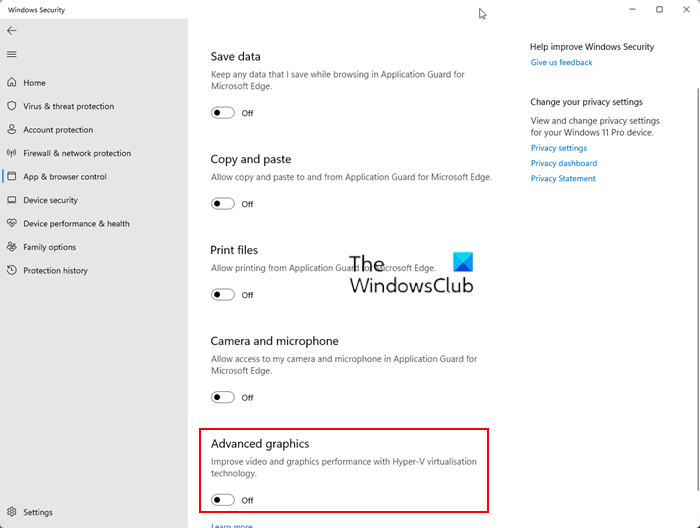
దిగువ సూచనలను అనుసరించండి:
- తెరవండి విండోస్ సెక్యూరిటీ .
- వెళ్ళండి యాప్ మరియు బ్రౌజర్ నిర్వహణ .
- కింద వివిక్త వీక్షణ విభాగం, క్లిక్ చేయండి అప్లికేషన్ గార్డ్ సెట్టింగ్లను మార్చండి కనెక్షన్.
- తదుపరి స్క్రీన్లో, ప్రారంభించండి అధునాతన గ్రాఫిక్స్ బటన్.
ఎగువ దశలు Windows 11/10లో ఎడ్జ్ కోసం అప్లికేషన్ గార్డ్లో అధునాతన గ్రాఫిక్లను ప్రారంభిస్తాయి. మీరు ఈ లక్షణాన్ని నిలిపివేయాలనుకుంటే, 'అధునాతన గ్రాఫిక్స్' బటన్ను ఆఫ్ చేయండి.
2] రిజిస్ట్రీ ఎడిటర్ ద్వారా ఎడ్జ్ కోసం అప్లికేషన్ గార్డ్లో అధునాతన గ్రాఫిక్లను ప్రారంభించండి.
రిజిస్ట్రీ ఎడిటర్ ద్వారా అధునాతన గ్రాఫిక్లను ఎలా ప్రారంభించాలో ఈ పద్ధతి మీకు చూపుతుంది. మీరు తప్పనిసరిగా Windows రిజిస్ట్రీని మార్చాలి. అందువల్ల, దిగువ సూచనలను జాగ్రత్తగా అనుసరించండి. కొనసాగించడానికి ముందు సిస్టమ్ పునరుద్ధరణ పాయింట్ని సృష్టించడం మరియు మీ రిజిస్ట్రీని బ్యాకప్ చేయడం ఉత్తమం.
తెరవండి నడుస్తోంది కమాండ్ ఫీల్డ్ మరియు రకం regedit . క్లిక్ చేయండి జరిమానా . క్లిక్ చేయండి అవును UAC ప్రాంప్ట్ వద్ద. ఇది రిజిస్ట్రీ ఎడిటర్ను తెరుస్తుంది.
రిజిస్ట్రీ ఎడిటర్ తెరిచినప్పుడు, కింది మార్గానికి నావిగేట్ చేయండి:
|_+_| 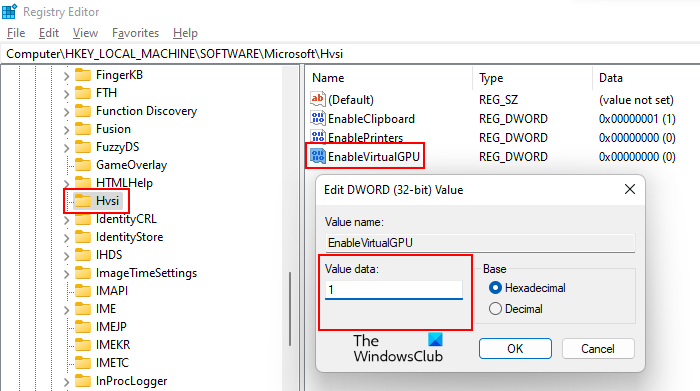
పై మార్గాన్ని కాపీ చేసి రిజిస్ట్రీ ఎడిటర్ చిరునామా బార్లో అతికించడం సులభమయిన మార్గం. ఆ తర్వాత క్లిక్ చేయండి ప్రవేశిస్తుంది . మీరు ఎడమ వైపున ఉన్న Hvsi ఉపవిభాగాన్ని ఎంచుకున్నారని నిర్ధారించుకోండి. మైక్రోసాఫ్ట్ కీలో Hvsi సబ్కీ ఉనికిలో లేకుంటే, అది మానవీయంగా సృష్టించబడాలి. దీన్ని చేయడానికి, మైక్రోసాఫ్ట్ కీపై కుడి-క్లిక్ చేసి, 'కి వెళ్లండి కొత్త > కీ '. ఇప్పుడు కొత్తగా సృష్టించిన ఈ సబ్కీకి Hvsi పేరు ఇవ్వండి.
Hvsi ఉపవిభాగాన్ని ఎంచుకోండి మరియు కనుగొనండి వర్చువల్ GPUని ప్రారంభించండి కుడి వైపున విలువ. EnableVirtualGPU విలువ ఉనికిలో లేకుంటే, దాన్ని సృష్టించండి. దీన్ని చేయడానికి, కుడి వైపున ఉన్న ఖాళీ స్థలంపై కుడి-క్లిక్ చేసి, 'కి నావిగేట్ చేయండి. కొత్త > DWORD విలువ (32-బిట్) '. దీన్ని కొత్తగా సృష్టించిన విలువ అని పిలవండి వర్చువల్ GPUని ప్రారంభించండి .
EnableVirtualGPU విలువను రెండుసార్లు క్లిక్ చేసి, దాన్ని సవరించండి. డేటా విలువ కు ఒకటి . క్లిక్ చేయండి జరిమానా మరియు మీ కంప్యూటర్ని పునఃప్రారంభించండి.
ఎగువ దశలు ఎడ్జ్ కోసం అప్లికేషన్ గార్డ్లో అధునాతన గ్రాఫిక్లను ప్రారంభిస్తాయి. మీరు దీన్ని మళ్లీ డిసేబుల్ చేయాలనుకుంటే, విలువ డేటాను మార్చండి వర్చువల్ GPUని ప్రారంభించండి కు 0 మరియు మీ కంప్యూటర్ని పునఃప్రారంభించండి.
onedrive లోపం కోడ్ 1
అప్లికేషన్ గార్డ్ని ఎనేబుల్ చేసే ఎంపికను నేను ఎక్కడ కనుగొనగలను?
మీ Windows 11/10 PCలో యాప్ రక్షణను ప్రారంభించే ఎంపిక Windows ఫీచర్లలో అందుబాటులో ఉంది. కావలసిన చెక్బాక్స్ని ఎంచుకుని, సరి క్లిక్ చేయండి. ఈ లక్షణాన్ని ఎనేబుల్ చేయడానికి అవసరమైన ఫైల్లను Windows డౌన్లోడ్ చేస్తుంది. ఈ ప్రక్రియకు కొంత సమయం పట్టవచ్చు. ఈ ప్రక్రియకు అంతరాయం కలిగించవద్దు. ప్రక్రియ పూర్తయినప్పుడు, మీ కంప్యూటర్ను పునఃప్రారంభించమని మిమ్మల్ని అడగవచ్చు.
మీరు అప్లికేషన్ గార్డ్ని ఉపయోగించాలా?
మైక్రోసాఫ్ట్ డిఫెండర్ అప్లికేషన్ గార్డ్ అనేది ఎంటర్ప్రైజ్ విండోస్ ఆపరేటింగ్ సిస్టమ్లకు గొప్ప ఫీచర్. వినియోగదారులు అవిశ్వసనీయ వెబ్సైట్లను సందర్శించడానికి అనుమతించడానికి ఇది మైక్రోసాఫ్ట్ ఎడ్జ్ని వివిక్త హైపర్-వి-ప్రారంభించబడిన విండోలో తెరుస్తుంది. ఎడ్జ్ కోసం అప్లికేషన్ గార్డ్తో ఇంటర్నెట్ను బ్రౌజ్ చేయడం వల్ల వైరస్ మరియు మాల్వేర్ దాడుల నుండి వినియోగదారుల కంప్యూటర్లను రక్షిస్తుంది.
ఇది సహాయపడుతుందని ఆశిస్తున్నాము.
ఇంకా చదవండి : ఎడ్జ్ కోసం అప్లికేషన్ గార్డ్ నుండి ముద్రణను ఎలా ప్రారంభించాలి లేదా నిలిపివేయాలి.










![Gmail బటన్లు పని చేయడం లేదా కనిపించడం లేదు [ఫిక్స్డ్]](https://prankmike.com/img/gmail/B4/gmail-buttons-not-working-or-showing-fixed-1.jpg)




